Importeren van artikelen
Auteur: Nadie
In dit artikel leggen wij uit hoe u artikelen kunt importeren.
Allereerst een aantal punten waar goed op gelet moet worden alvorens u gaat inlezen
1. Zorg er voor dat iedere kolom een duidelijke benaming heeft zodat gemakkelijk terug te vinden is welke informatie er in de kolommen staat.
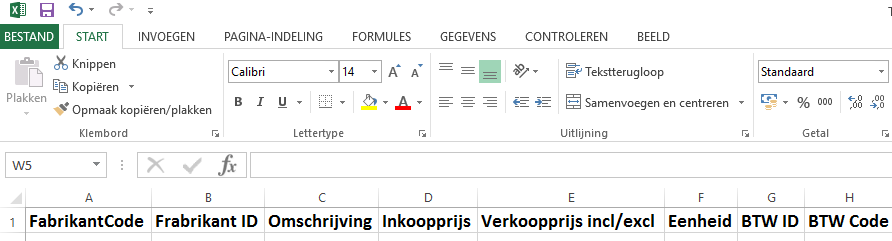
2. Er mogen geen komma's in het Excelbestand staan, dit kan Troublefree niet lezen. Vervang de komma's door punten. Dit kunt u bijvoorbeeld doen door de kolom waarin de komma's staan te selecteren, naar zoeken en selecteren te gaan en dan voor vervangen te kiezen.
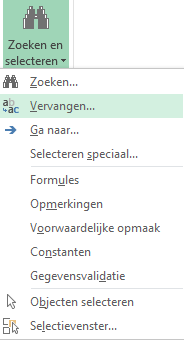
3. Er kunnen alleen CSV bestanden worden ingelezen in Troublefree.
Het advies is om de Excellijst die u bewerkt heeft 2 keer op te slaan, eerst op de gebruikelijke manier, dus als Excel-werkmap en daarna als CSV (gescheiden door lijstscheidingsteken). CSV haalt namelijk een aantal gegevens weg, waaronder extra tabbladen.
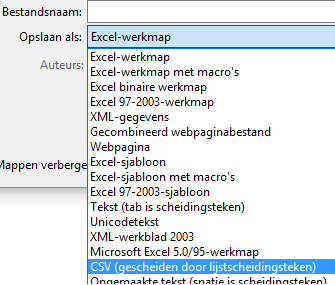
4. Vraag voordat u begint met inlezen aan een supportmedewerker of er een back-up kan worden gemaakt van de artikelen. Dit om te voorkomen dat mocht het mis gaan, de gegevens van de artikelen niet verloren gaan.
Alle artikelen van een bestaande fabrikant vervangen
Wanneer alle artikelen van een bestaande fabrikant opnieuw ingelezen worden, is het verstandig om eerst de bestaande artikelen op End of Life te zetten. Dit om te voorkomen dat er artikelen dubbel in het systeem komen te staan. Het kan namelijk zo zijn dat een artikel een nieuwe fabrikantcode heeft gekregen, maar wel dezelfde omschrijving blijft houden. Als het bestaande artikel dan niet op End of Life is gezet dan komt het artikel dus 2 keer in het systeem te staan.
Artikelen End of Life zetten
Op End Of Life zetten doe je via Artikelonderhoud. Hier ga je naar toe via:
Artikelbeheer - Artikelen - Onderhoud
- Kies de fabrikant waarvan je de artikelen op End of Life wil zetten en klik op zoeken.
- Vink dan boven aan in de blauwe balk het vakje aan, nu selecteer je al de artikelen van deze fabrikant.
- Vervolgens kies je in het menu voor de actie In/Uitschakelen EOL (End Of Life).
- Vink vervolgens het vakje End Of Life aan en klik dan op bevestigen.
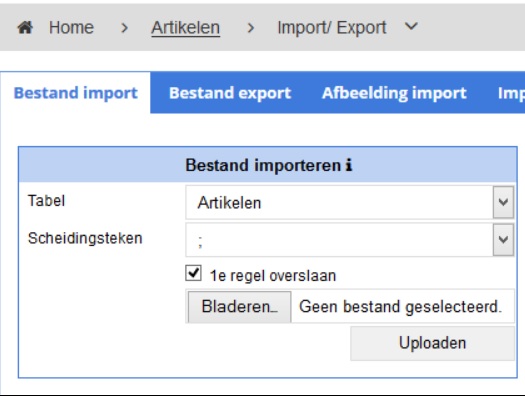
Benodigde gegevens voor het inlezen van artikelen
Er zijn een aantal gegevens die in ieder geval in het Excelbestand moeten staan om in te kunnen lezen. Dit zijn:
- Fabrikantcode
- Fabrikant ID (dit is het relatienummer van de fabrikant in Troublefree)
- Omschrijving
- Inkoopprijs
- Verkoopprijs inclusief of exclusief BTW
- Eenheid
- BTW ID (dit is het BTW percentage over het artikel)
- BTW Code (dit is het BTW percentage over het artikel)
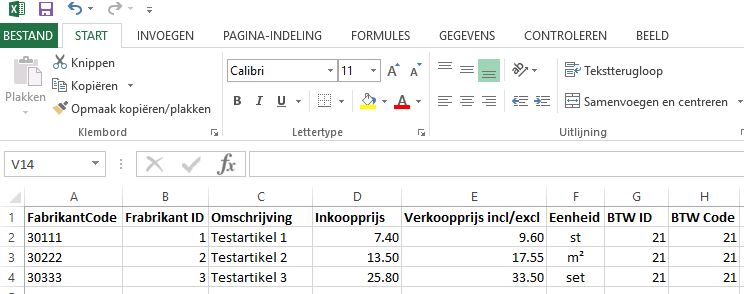
Daarnaast zijn er nog vele mogelijkheden, waaronder:
- Barcode
- Groep ID (dit is het ID van de artikelgroepen in Troublefree)
- Hoofdartikel ID (dit is het ID van de hoofdartikelen in Troublefree)
- Eigen artikelcode
- Eigen omschrijving
- Verkoopprijs Hoveniers
- Verpakking ID (het ID van de verpakking waarin het artikel is verpakt wat is ingevuld in de stam bestanden in Troublefree)
- Het aantal stuks, lagen en gewicht per verpakking
Artikelen importeren
Open de import module via:
Artikelbeheer - Artikelen - Import/Export - Bestand import
- De instellingen die al ingevuld staan zijn juist, hier hoeft u niets aan te veranderen
- Kies bij bladeren voor de prijslijst die opgeslagen is als CSV
- Klik op uploaden
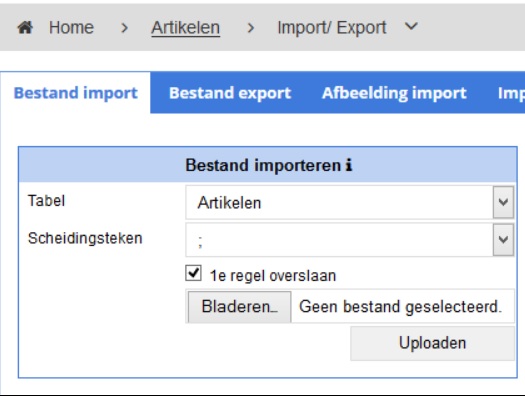
- Kies voor de juiste velden boven de kolommen
- Maak een match op 2 velden, hier worden vrijwel altijd de fabrikantcode en fabrikant ID gebruikt. Het systeem moet namelijk kunnen zien waar hij de artikelen aan kan koppelen. Dit houdt in dat omdat de fabrikantcodes uniek zijn, er nooit dezelfde fabrikantcodes in het systeem zullen komen te staan. abrikant ID zorgt ervoor dat de artikelen onder de juiste fabrikant worden ingelezen.
- Controleer altijd de gegevens van de kolommen; Staan er geen vreemde tekens in? Kloppen de prijzen?

- Als alle gegevens juist zijn kunnen de artikelen worden ingelezen. Er zijn 3 manier van importeren:
- Toevoegen en bijwerken - nieuwe en bestaande artikelen voor dezelfde fabrikant tegelijk inlezen.
- Alleen toevoegen - nieuwe artikelen inlezen.
- Alleen bijwerken - bijvoorbeeld prijzen wijzigen van bestaande artikelen.
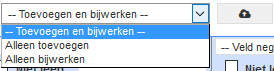
- Vervolgens verschijnt rechts bovenin het scherm een melding met hoeveel regels er gewijzigd en/of toegevoegd zijn. Controleer aan hand van het aantal in het Excelbestand wat zojuist is ingelezen of dit overeenkomt met wat er in de melding staat.
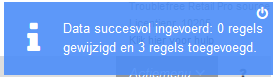
Laatste controle
Om er zeker van te zijn dat alle gegevens goed inlezen zijn is het aan te raden om vanuit het artikelbeheer een aantal artikelen te controleren die zojuist zijn ingelezen.

